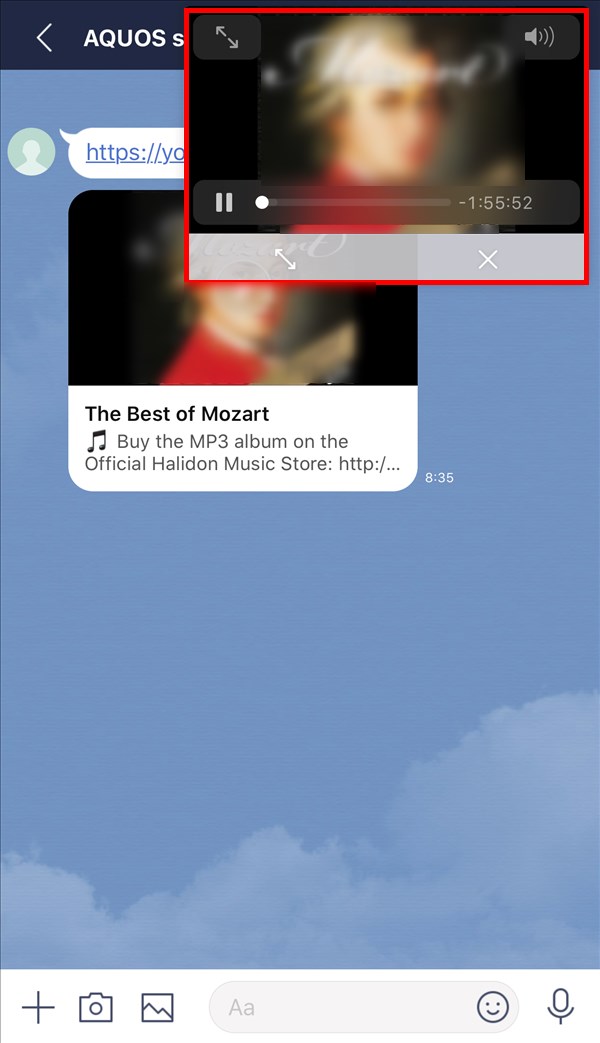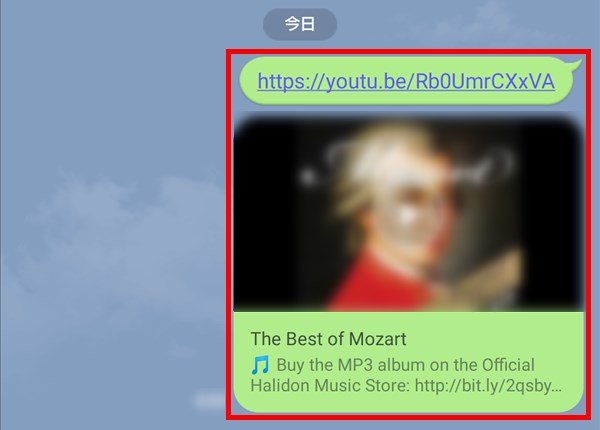LINEでは、YouTube(ユーチューブ)で見つけた動画をトークルームから友だちに簡単に送ることができます。
今回は、このYouTubeの動画をLINEの友だちに送る方法を紹介します。
YouTubeの動画をLINEの友だちに送る方法
※ここでは、Android版LINEアプリ(バージョン 10.9.3)とAndroid版YouTubeアプリ(バージョン 15.22.33)を使用します。
※以前は、LINEアプリのトークルーム「+」マークの「YouTube」アイコンから動画のURLを送信できましたが、LINEアプリのアップデートにより「YouTube」アイコンがなくなってしまったため、他の方法で送信します。
YouTubeアプリで動画のURLをコピーする
まず、YouTubeアプリで操作をします。
※Webブラウザ版YouTubeサイトでも同様の操作ができます。
1.YouTubeアプリを起動して、LINEの友だちに送りたい動画画面を開きます。
画面上部の「矢印(共有)」アイコンをタップします。
2.画面下から「共有」画面が開くので、「コピー」をタップします。
これで、YouTube動画のURLがスマホのクリップボードにコピーされました。
LINEアプリで動画のURLを友だちに送信する
次に、LINEアプリで操作をします。
3.LINEアプリを起動して、YouTube動画を送る友だちとのトークルームに入室します。
画面下の「メッセージ」入力欄を長押しすると、ポップアップでメニュー画面が開くので、「貼り付け」をタップします。
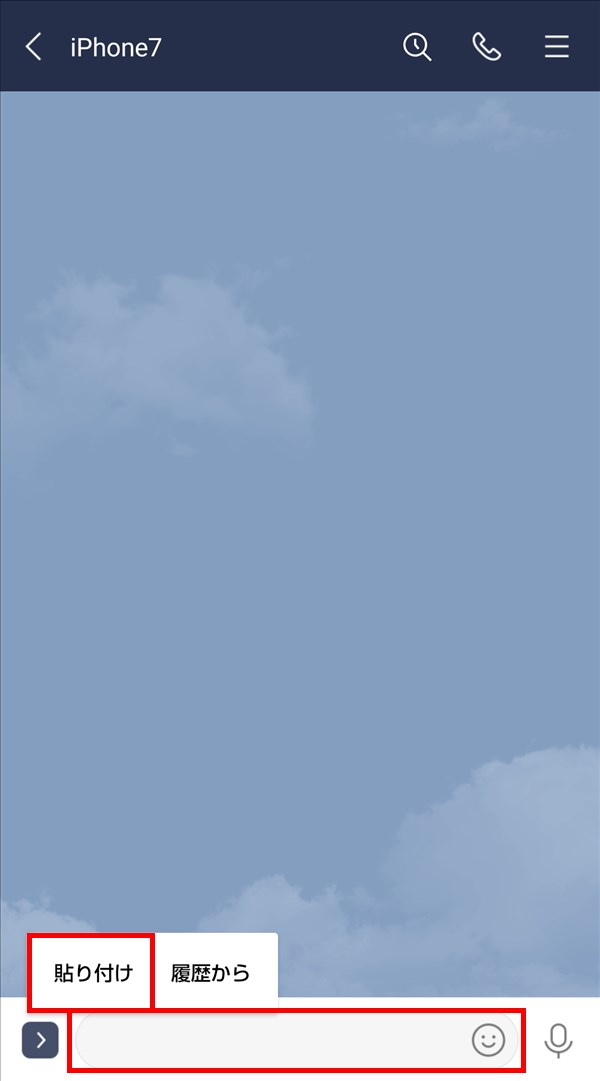
4.「メッセージ」入力欄に「2.」でコピーしたYouTube動画のURLが貼り付けられるので、「送信」アイコンをタップします。
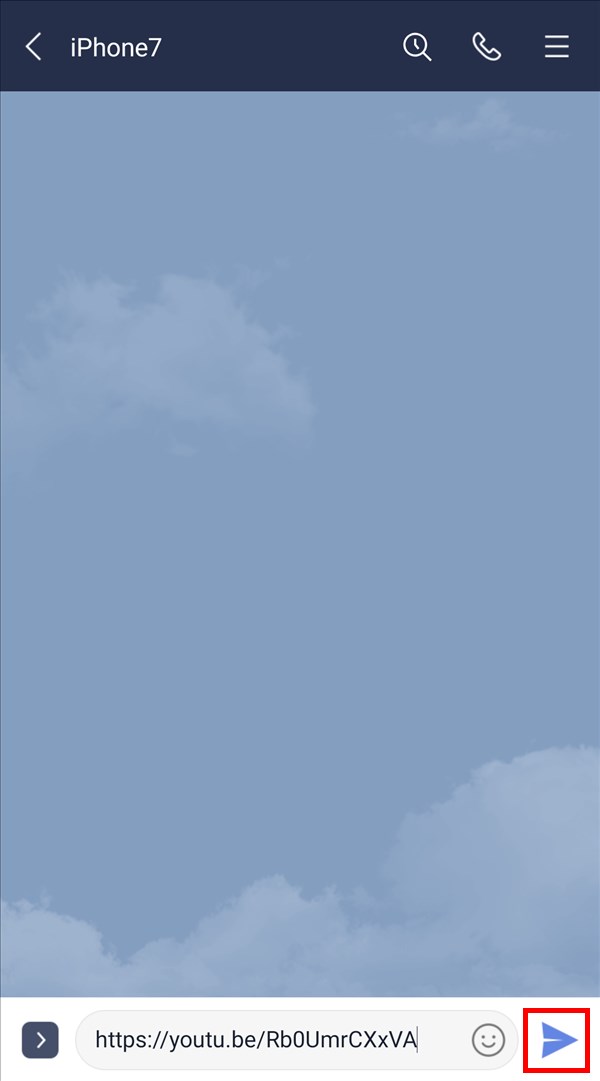
5.YouTube動画のURLが友だちに送信されて、トークルームにはYouTube動画のURLとサムネイル画像+説明文が表示されます。
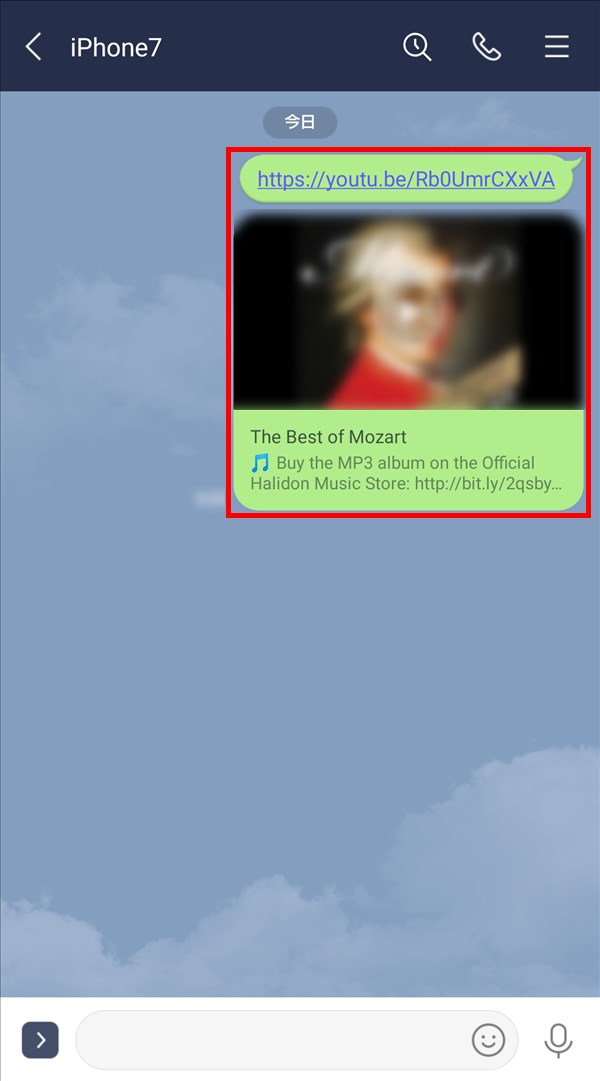
6.トークルームのYouTube動画のURLをタップすると、YouTubeアプリが起動して動画が再生されます。
サムネイル画像+説明文の方をタップすると、LINEアプリ上で動画が再生されます。
送信した相手のLINEにはどう表示される?
YouTube動画のURLを送った友だち側のLINEにはどう表示されるのか、確認してみました。
※ここでは、iOS版(iPhoneやiPad)のLINEアプリ(バージョン 10.8.0)を使用します。
7.LINEアプリを起動して、YouTube動画を送ってくれた友だちとのトークルームに入室します。
トークルームには、YouTube動画のURLとサムネイル画像+説明文メッセージが届いています。
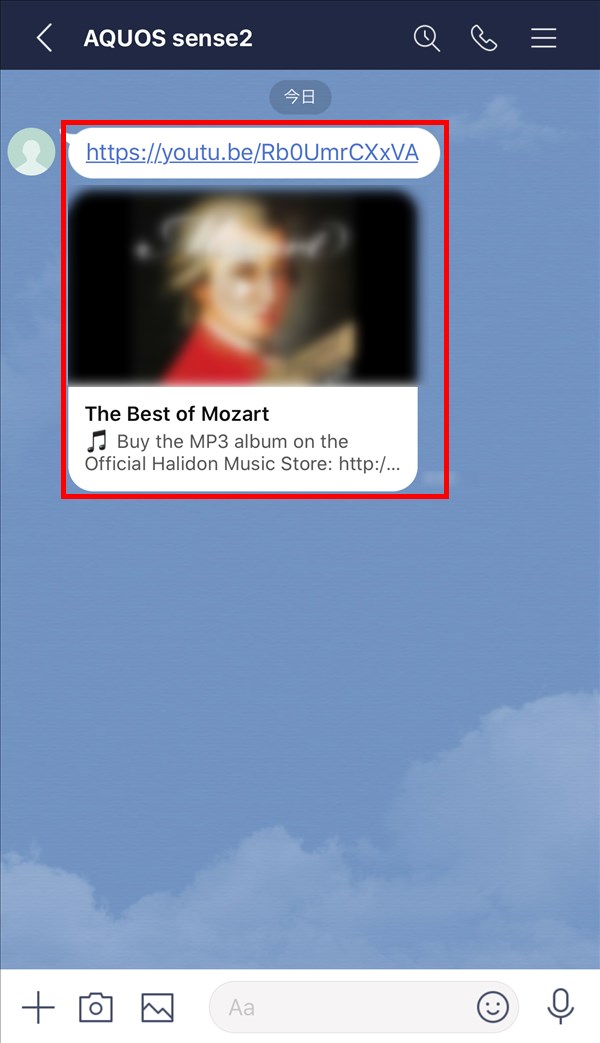
8.トークルームのYouTube動画のURLをタップすると、LINEアプリ上にYouTubeアプリが起動して動画が再生されます。
サムネイル画像+説明文の方をタップすると、LINEアプリ上で動画が再生されます。
iOS版(iPhoneやiPad)LINEでは小窓再生ができる
iOS版(iPhoneやiPad)のLINEアプリでは、YouTube動画をトークルーム内で小窓再生することができます
9.上記「8.」のトークルームで、YouTube動画のサムネイル画像+説明文の方をタップします。
LINEアプリ上で動画が再生されるので、画面右上の「小窓」アイコンをタップします。

10.動画の再生画面が縮小表示され、トークルーム内で小窓再生されます。
※動画の小窓は、スワイプ(指で触れたまま指を動かす)で位置を変えたり、ピンチインやピンチアウト(2本の指の間隔を狭めたり広げたり)等で小窓の大きさを変えることができます。
※小窓右下の「×」をタップすると、小窓が消えます。